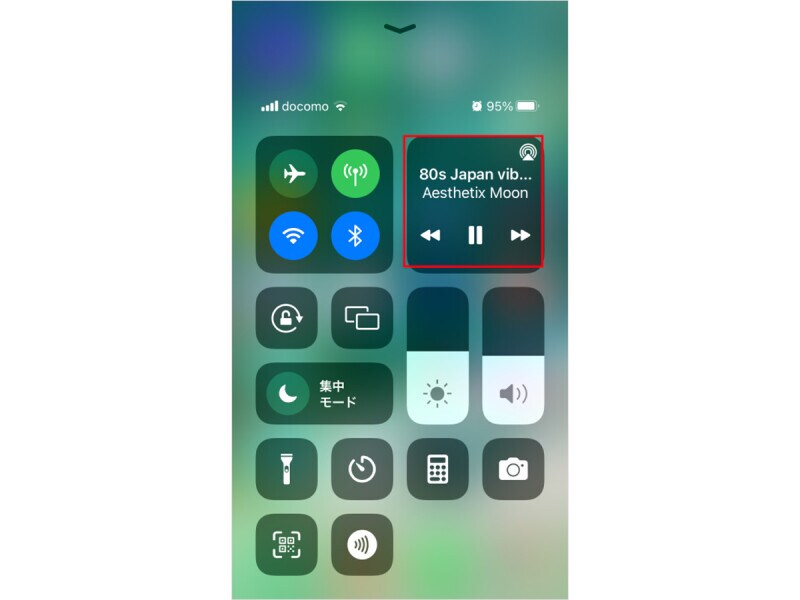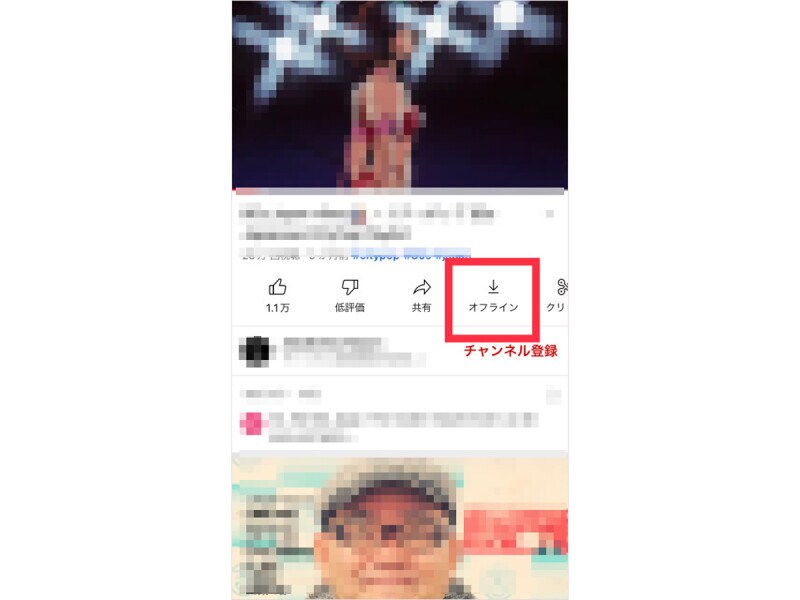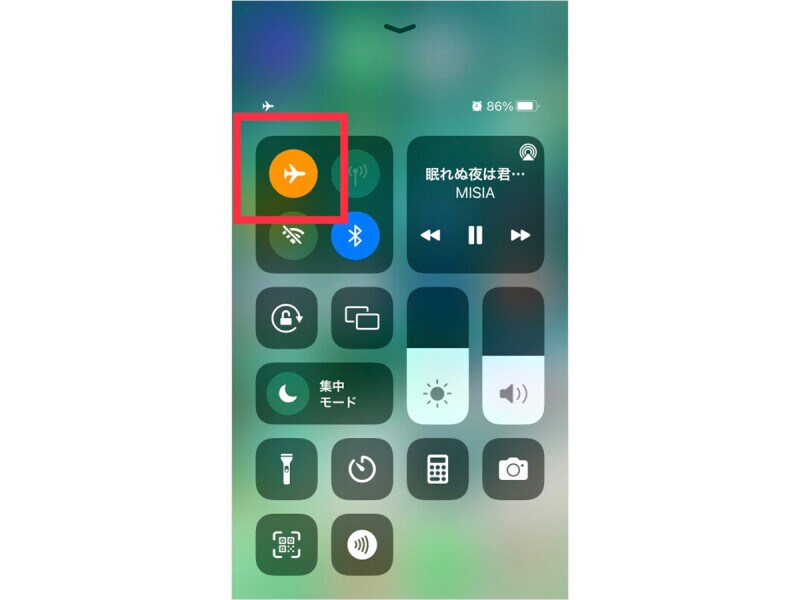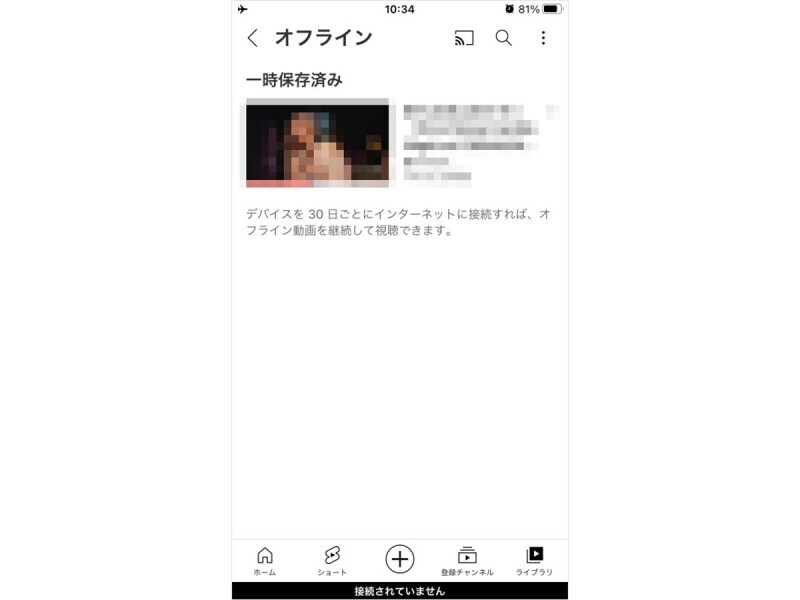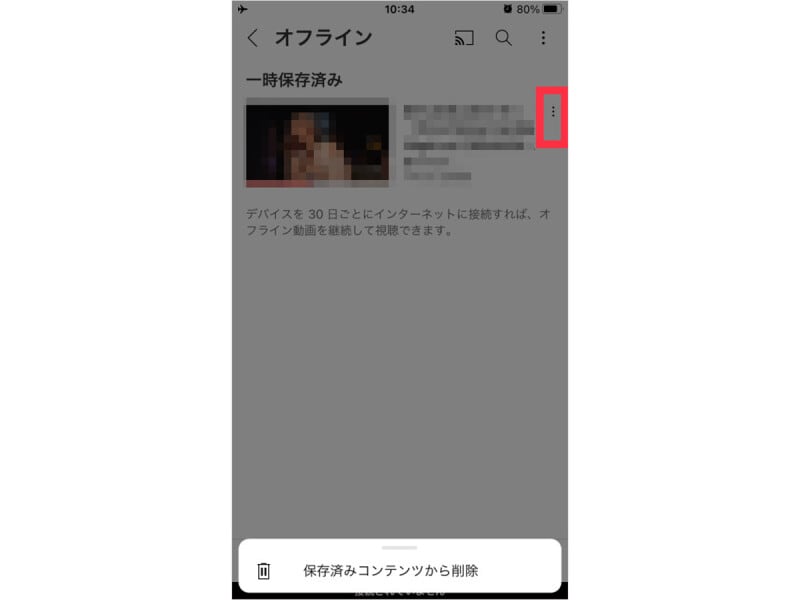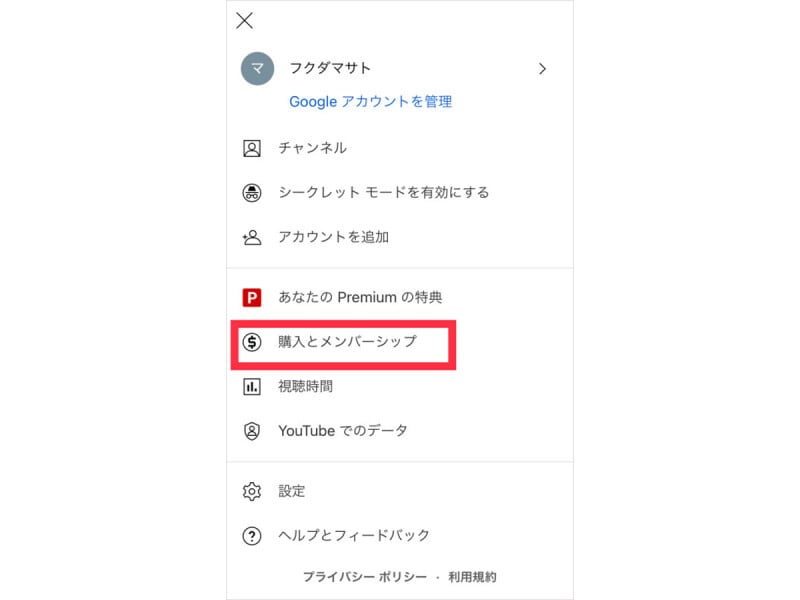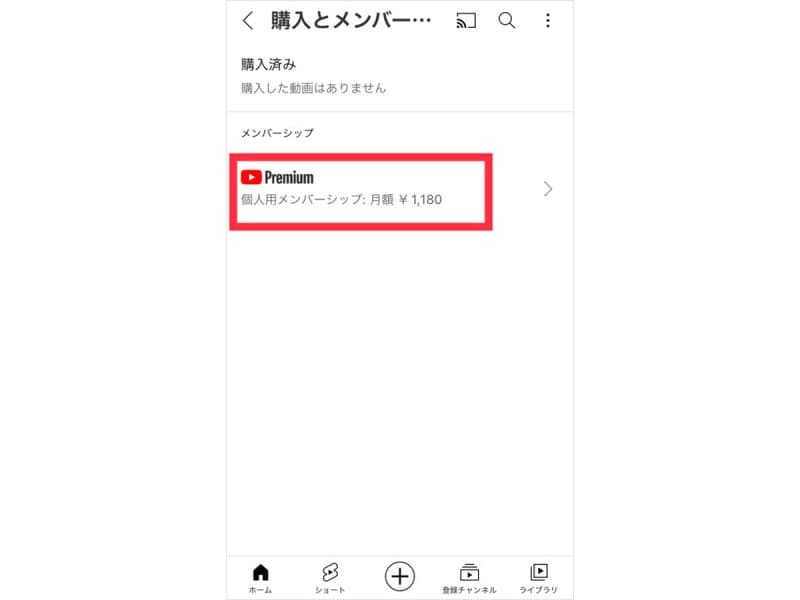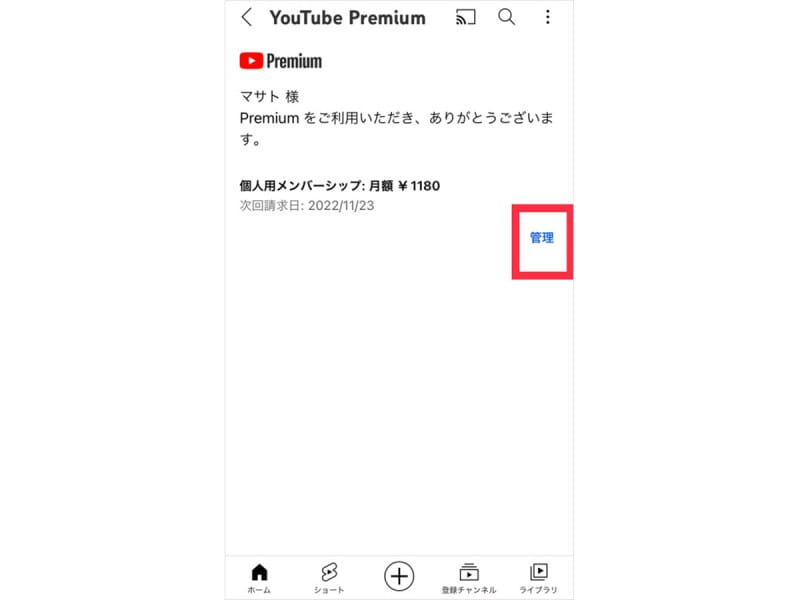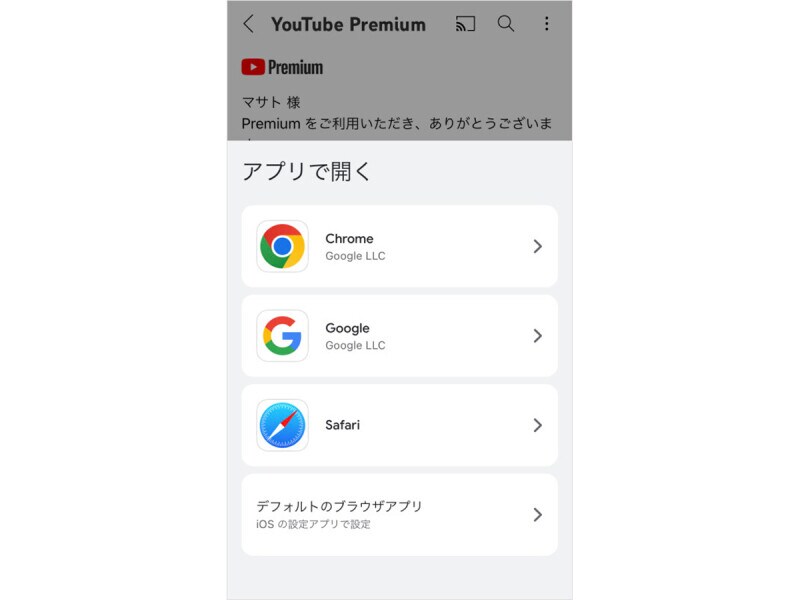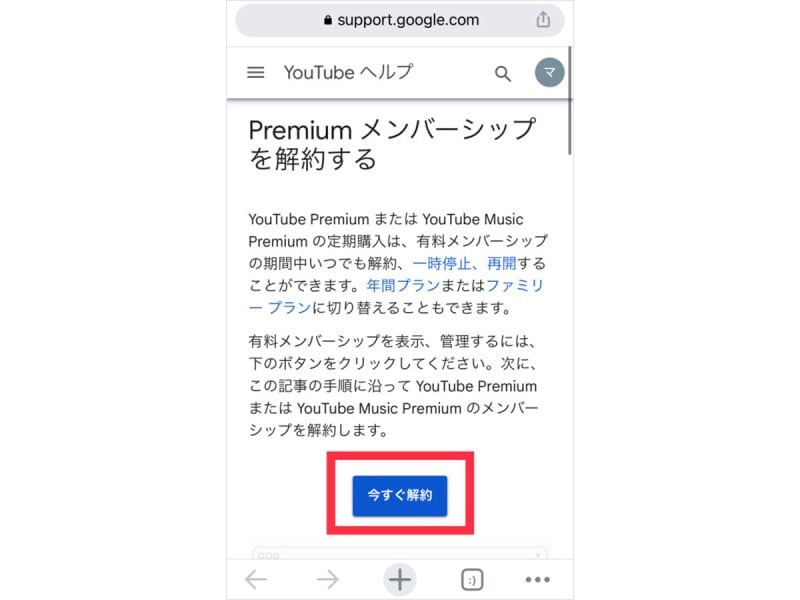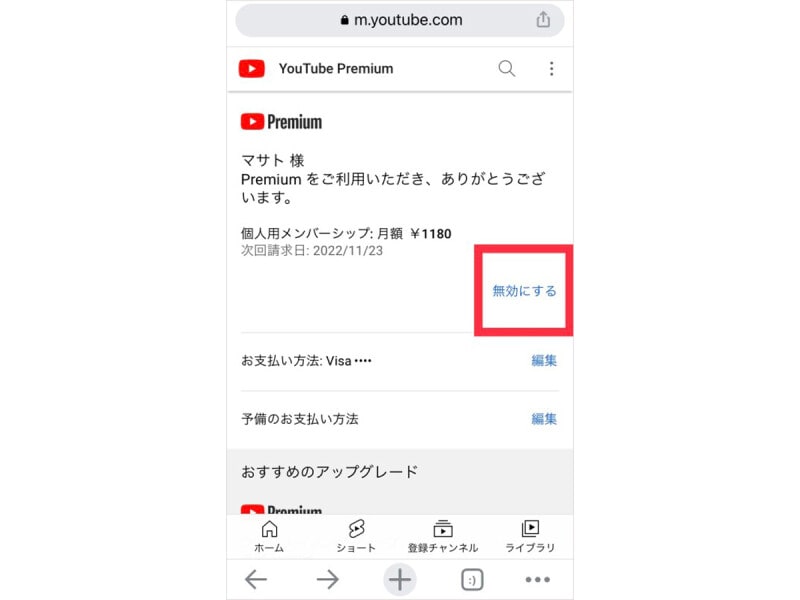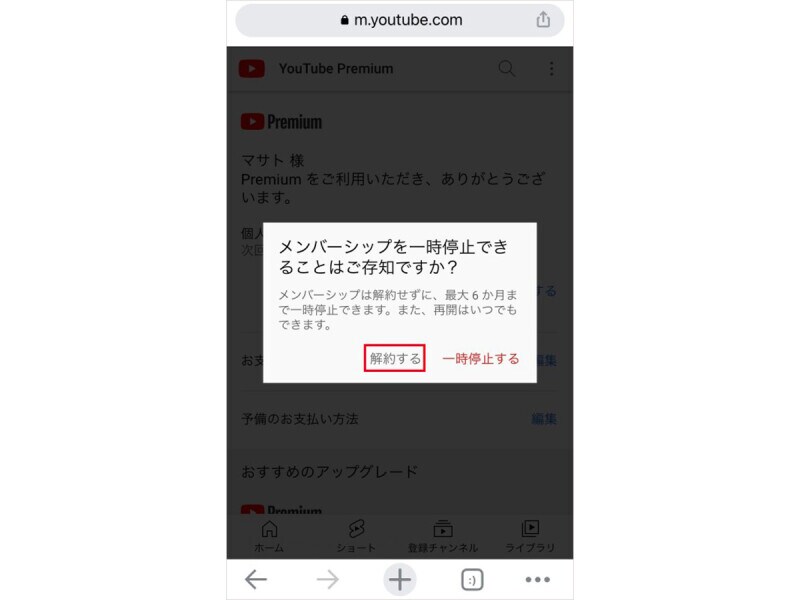YouTube Premiumでバックグラウンド再生&オフライン再生する方法
YouTube Premiumでバックグラウンド再生&オフライン再生
YouTube Premiumとは、YouTubeが提供する有料プランです。月額使用料は1180円で、他にも同じ住所に暮らす最大5人まで利用可能なファミリープラン(1780円/月)、学生用の学割プラン(680円/月)があります。YouTube Premiumの機能に、他のアプリを使いながら動画を再生するバックグラウンド再生と、動画を一時保存し、インターネットが使えない環境でも動画を再生できるオフライン再生があります。他の機能として広告の非表示もあります。
YouTube Premiumを無料体験してみよう
YouTube Premiumでは1カ月の無料体験が可能です。この期間内に解約すれば料金は発生しません(解約方法は後述)。解約手続きを行っても無料体験は1カ月間有効です。バックグラウンド再生する方法
YouTube Premiumに登録したら、スマホのYouTubeアプリで動画を再生してみましょう。特に操作せずにアプリを閉じてホーム画面に戻ったり、他のアプリを開いたりしててもそのまま動画は再生されます。iPhoneの場合には、動画を一時停止するなどの操作は改めてアプリを開くことなく、コントロールセンターからできます。
オフライン再生する方法
あらかじめネット環境でYouTubeの動画を保存しておけば、ネット環境がない場所でも動画の再生が可能です。まずは動画を保存します。
1.
オフライン再生したい動画のページに移動し、動画の下にある「オフライン」を選択すると保存が開始されます。
2.
保存した動画を再生するには以下の操作を行います。
※保存ができているか確認するために一時的にネットを切断する機内モードを利用します。
3.
画面右下の「ライブラリ」から「オフライン」を選択します。
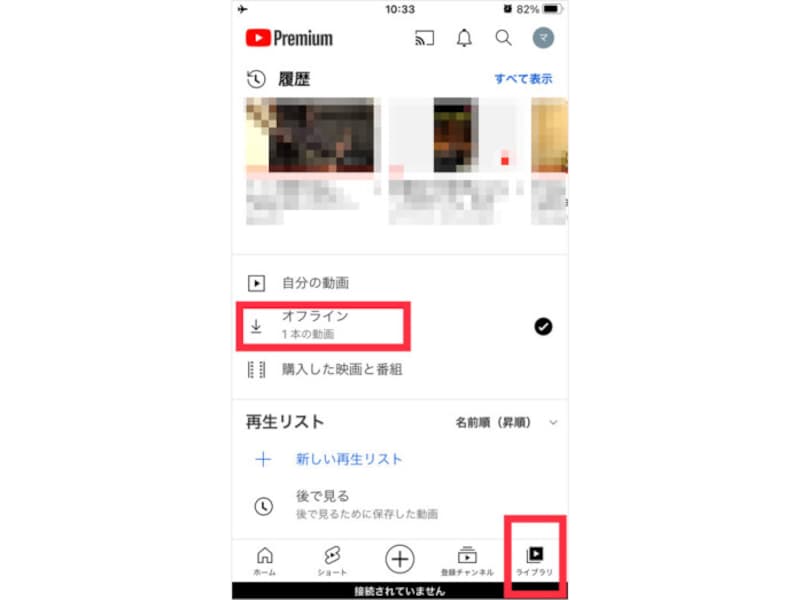
画面右下の「ライブラリ」から「オフライン」を選択
5.
保存した動画の一覧が表示されます。
6.
保存した動画を削除するには、動画の右の三点リーダーを選択して削除を実行します。
YouTube Premiumを解約する方法
YouTube Premiumは、以下の手順に従ってスマホアプリから解約ができます。1.
画面右上のアカウントアイコンを選択し、「購入とメンバーシップ」を選択します。
2.
メンバーシップを選択します。
3.
「管理」を選択します。
4.
ブラウザアプリに移動します。
5.
「今すぐ解約」を選択します。
6.
「無効にする」を選択します。
7.
「解約する」を選択します。
【おすすめ記事】
・YouTubeの「スパチャ」とは? 仕組みや注意点を分かりやすく解説
・YouTubeの「おすすめ動画」が表示される仕組みは? なぜレコメンドされるの?
・YouTubeの再生・検索履歴を残さない方法
・YouTubeが見れないときの原因と対処法(スマホ、PC、テレビ)